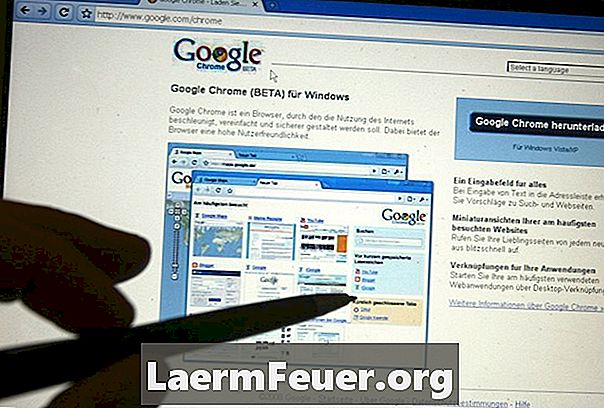
Obsah
Se spuštěním Chrome 13 zavedla společnost Google v prohlížeči funkci „náhled tisku“. Při použití příkazu k tisku se Chrome automaticky zobrazí tato obrazovka. Můžete upravit nastavení tisku v prohlížeči: vybrat novou tiskárnu, vybrat stránky, které mají být vytištěny, změnit orientaci stránky a zachovat barevný inkoust tiskárny.
Pokyny

-
Procházejte pomocí stránky Google Chrome stránku, kterou chcete vytisknout. Klikněte na ikonu klíče v pravém horním rohu obrazovky a vyberte možnost Tisk. Otevře se obrazovka náhledu tisku. V pravé části okna se zobrazuje, jak bude aktuální stránka vytištěna.
-
Klepněte na rozevírací nabídku vedle položky „Cíl“ a vyberte tiskárnu, kterou chcete použít.
-
Chcete-li vytisknout celou webovou stránku, klikněte na přepínač "Vše" vedle "Stránky" nebo klikněte na tlačítko pod ním a vytiskněte konkrétní stránku nebo skupinu stránek. Do pole vedle přepínače zadejte čísla stránek, která chcete vytisknout, pomocí formátu „1“, „1, 4, 5“ nebo „1-5“.
-
Chcete-li vytisknout další kopie stránky, klepněte na symbol „+“ vedle položky „Kopie“.
-
Klepnutím zaškrtněte políčko "oboustranné", pokud chcete tisknout na obě strany každé stránky a máte tiskárnu, která tuto funkci podporuje.
-
Chcete-li upravit orientaci vytištěných stránek, klepněte na přepínač "Portrét" nebo "Krajina" vedle položky Orientace.
-
Klikněte na přepínač "Barvy" nebo "Černobílý" vedle položky "Barvy" a určete, zda chcete stránku vytisknout barevně.
-
Stránku vytisknete kliknutím na tlačítko "Tisk".
Jak
- Google Chrome 13 má možnost vytvářet soubory PDF z webových stránek. Klikněte na jezdce "Cíl" na obrazovce náhledu tisku a vyberte "Tisk do PDF" pro použití této funkce.